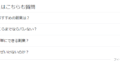キーワードの検索ボリュームの調べ方と言えば、キーワードプランナーやウーバーサジェストがあると思います。
ただ、これらのツールはアカウントの作成やログインが必要だったり、回数の制限があったりとちょっと使いにくいところがあるんですよね。
ということで、今回は、そんな問題を解消して、お手軽にキーワードの検索ボリュームを調べる方法を紹介します。
使用するのは、『Keyword Surfer(キーワードサーファー)』というChromeの拡張機能です。
『Keyword Surfer』を使うとChromeブラウザで検索するだけでキーワードの検索ボリュームを簡単に調べることができます。
それでは、詳しい使い方を解説します。
概要
Chromeに『Keyword Surfer』の拡張機能を追加して、検索すると以下のように検索したキーワードとその関連キーワードの検索ボリュームを調べることができます。
また、同時に上位表示されているページの情報を取得することも可能です。
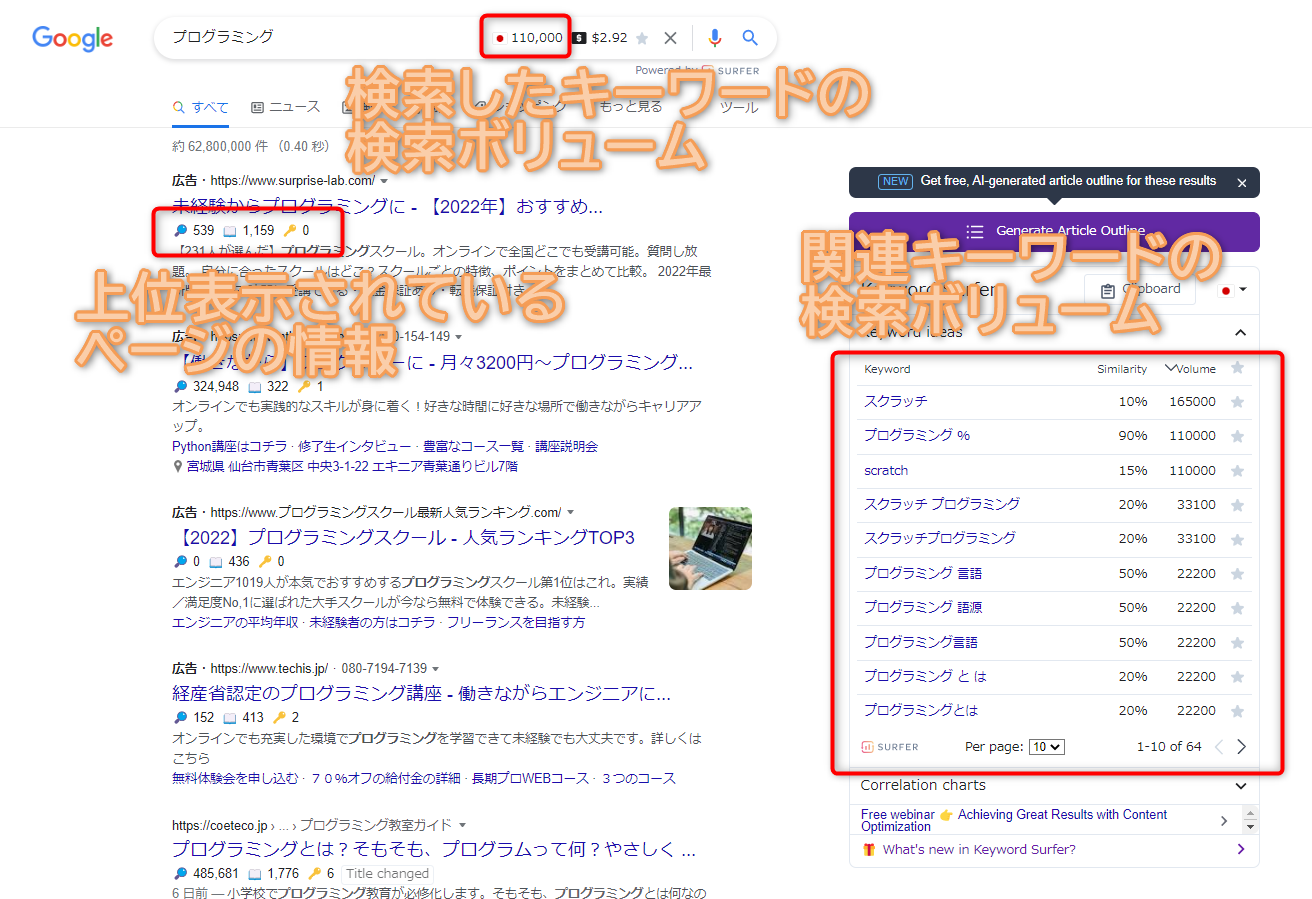
Keyword Surferの追加方法
Chromeブラウザで以下のページにアクセスします。
Keyword Surferのページに遷移するので「クロームに追加」をクリックします。
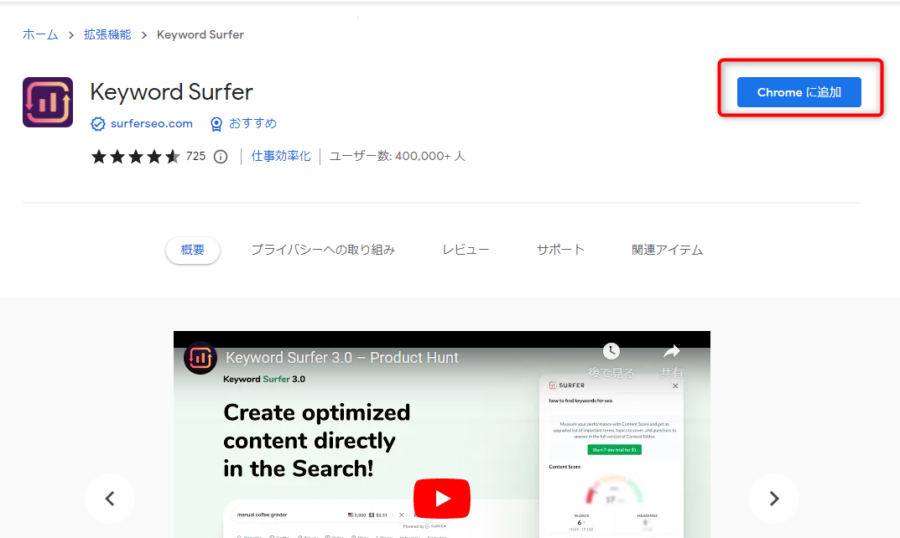
確認のメーッセージが表示されるので「拡張機能を追加」をクリックします。

以上で『Keyword Surfer』の追加が完了します。特に設定等はなくそのまま利用可能です。
Keyword Surferの使い方
使い方は至ってシンプル、いつものようにGoogle等ので検索すればOKです。
検索するだけで、次のような情報を取得できます。
月間検索ボリューム
検索窓の右側に検索したキーワードの月間検索ボリュームが表示されます。

なお、検索ボリュームのところに日本の国旗が表示されていることを確認してください。
日本の国旗が表示されていない場合は、右側の関連キーワード等が表示されるスペースで変更可能なのでこちらで日本を選択します。
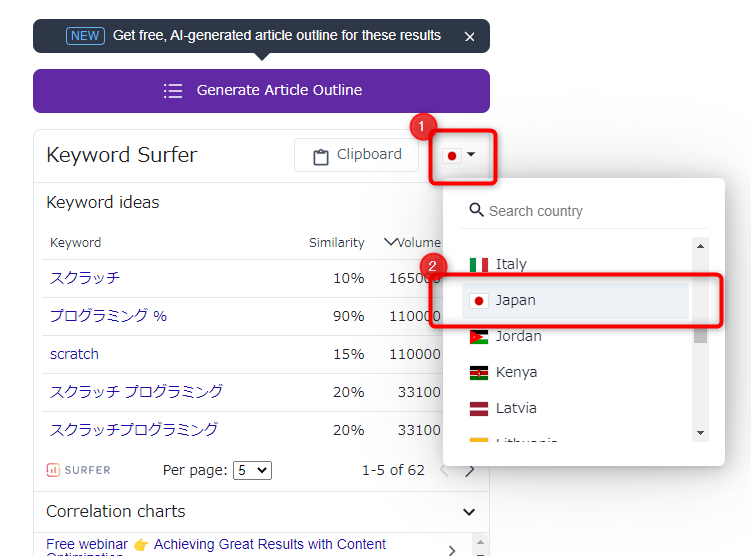
関連キーワード
検索すると検索結果の右側に、関連キーワードの検索ボリュームが自動で表示されます。
また、検索したキーワードとの類似性も合わせて確認できます。
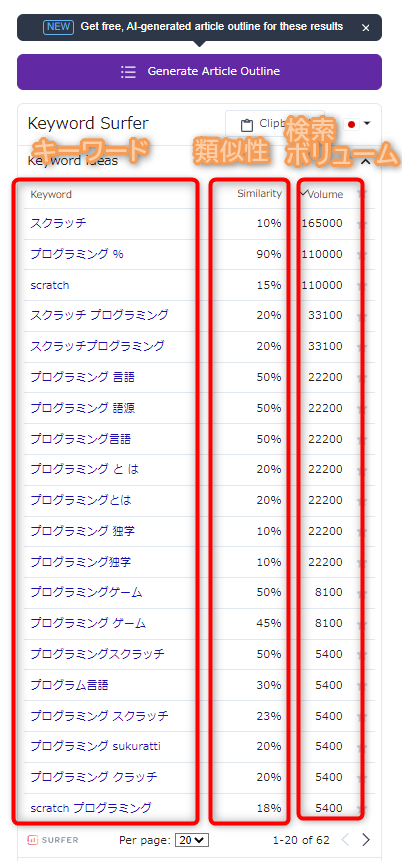
下部の「Per page:」を設定すると、1ページに表示する関連キーワードの数を変更することも可能です。
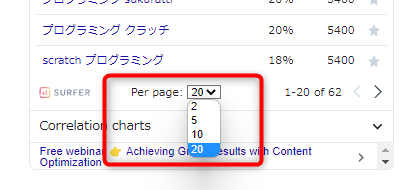
関連キーワードの右側の星マークをチェックすると、お気に入りのように選択されます。
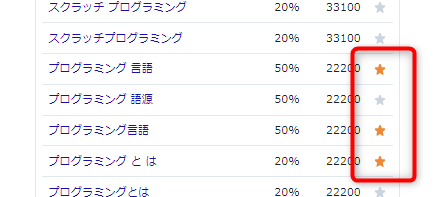
そして、上部の「Clipboard」をクリックすることで、選択した関連キーワードだけをCSVファイルに保存することができます。
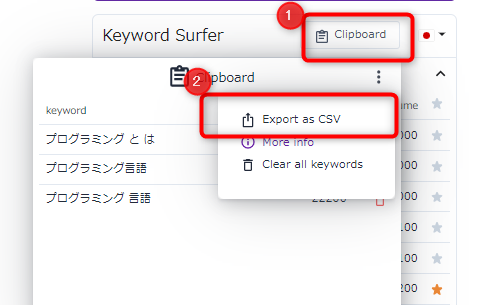
検索結果の上位ページの情報
『Keyword Surfer』を使うと、検索結果にも情報が付加されて、上位表示されているページの次のような情報を確認することができます。
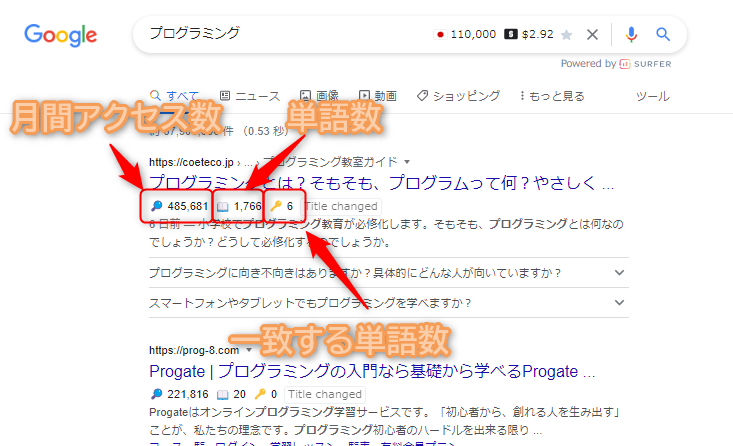
月間アクセス数
そのページの月間アクセス数を確認することができます。
つまり、そのキーワードで上位表示できれば、月にこれくらいのアクセス数を獲得できるんだなということがわかります。
単語数
そのページの全体の単語数を確認することができます。
そのキーワードで上位表示されているページはどのくらいの単語数なのかわかるので、自分で上位表示を目指す場合の参考になるかと思います。
一致する単語数
そのページ内で、検索キーワードと完全一致する単語数を確認することができます。
なお検索結果の右側には、これらの数値をグラフ化したものが表示されます。
視覚的に確認することができるのでこちらも活用してください。
見出しの生成
検索キーワードに沿った見出しを自動で収集することもできます。
関連キーワードの上にある「Generate Article Outline」をクリックすると見出しの例を提示してくれます。
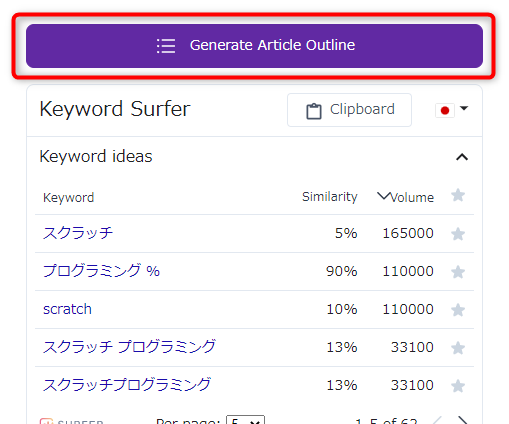
以下は「プログラミング」というキーワードで生成した場合の例です。
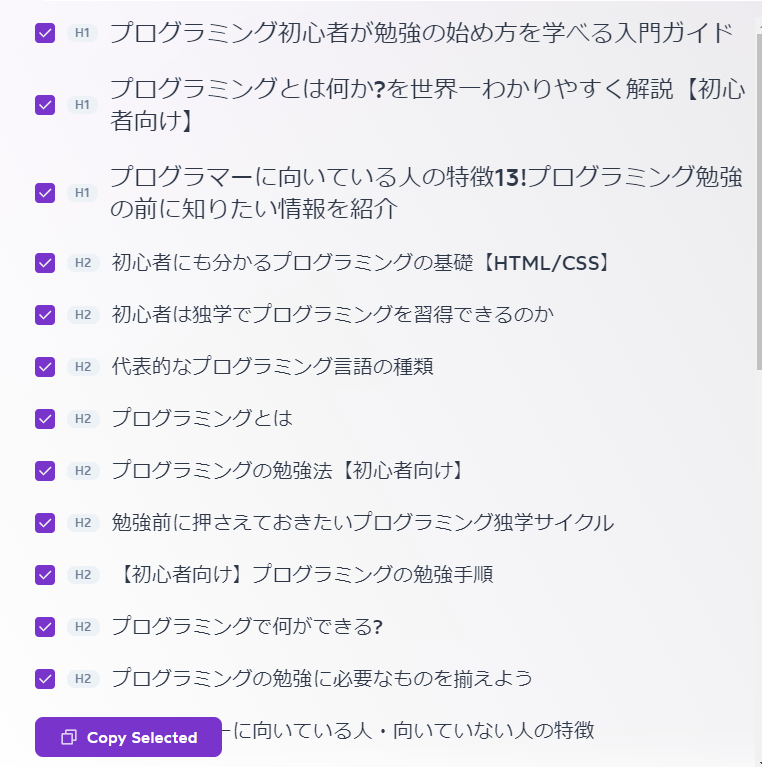
上位表示されているコンテンツの内容を網羅的に把握できるので、記事を作成する際には、これらをヒントにすると良いでしょう。
まとめ
いくつか機能がありますが、やはりイチオシはなんといっても検索ボリュームです。
なんと言っても、この手軽さがいいです。
アカウントの作成やログインなどの手間もなく、さらには無制限に検索ボリュームの調査ができるのは本当にありがたいです。
ただ、残念なのはONとOFFを簡単に切り替えることができないところです。
特に検索ボリュームを調べる必要がないときにも、毎回毎回検索ボリュームを調べてくれるので動作も鈍くなりちょっど邪魔だなと思うこともあります。
そこで、僕の場合は拡張機能を追加できるChromeベースの別のブラウザ(Brave、Vivaldi等)を用意して、そのブラウザにだけ『Keyword Surfer』追加しています。
そして、検索ボリュームを調査する場合にのみ、そのブラウザを使用するようにしています。
以上、参考にしてみてください。